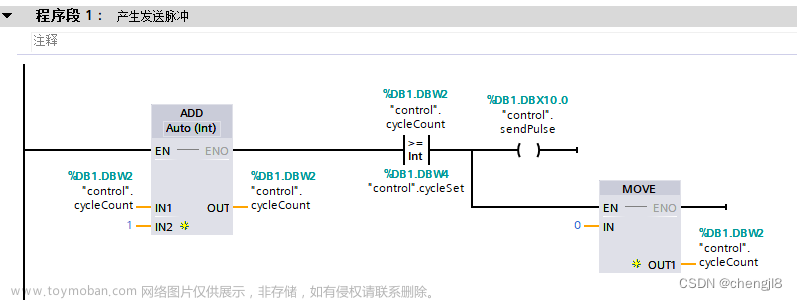Recorder.js:一款简单的Web音频录制库
Recorder.js 是一个轻量级的JavaScript库,它允许你在浏览器中轻松地录制、处理和保存音频数据。借助Recorder.js,你可以构建各种有趣的Web应用程序,如语音备忘录、在线录音室或教育工具。
功能与应用案例
使用Recorder.js,您可以实现以下功能:
- 录音:在Web页面上为用户提供简单的录音体验。
- 剪辑和处理:对音频进行剪辑和处理,例如添加特效或调整音量。
- 下载和分享:让用户能够下载他们的录音文件或将其分享到社交媒体平台。
以下是几个可以利用Recorder.js的应用案例:
- 在线课程平台:让学生通过录制自己的发音并提交作业来进行口语练习。
- 博客评论系统:让访客可以通过语音留下评论,增加互动性。
- 情绪分析工具:收集用户的语音样本以进行情绪分析研究。
主要特点
Recorder.js的主要特点包括:
- 简单易用:只需要很少的代码就可以开始录制音频。
- 兼容性强:支持大部分现代浏览器(包括Chrome、Firefox等),无需额外安装插件。
- API丰富:提供了丰富的API供开发者进行自定义设置和扩展。
- 轻量化:体积小,加载速度快,不影响网站性能。
快速入门
要在您的项目中使用Recorder.js,请按照以下步骤操作:
- 将Recorder.js库导入到HTML文件中:
<script src="recorder.js"></script>
- 初始化Recorder对象:
var recorder = new Recorder(inputNode);
这里inputNode是声卡输入节点(MediaStreamAudioSourceNode)。
- 开始录制:
recorder.record();
- 结束录制并获取音频缓冲区:
recorder.stop();
recorder.getBuffer(function(bufferList) {
// bufferList是一个包含每个通道数组的数组
});
- 编码音频缓冲区并下载文件:
recorder.exportWAV(function(blob) {
var url = URL.createObjectURL(blob);
var a = document.createElement('a');
a.href = url;
a.download = 'audio.wav';
a.click();
});
完整示例代码可参考项目的README.md文件。文章来源:https://www.toymoban.com/news/detail-861855.html
总结
Recorder.js 提供了一个简单而强大的解决方案,用于在Web应用程序中实现音频录制功能。无论您是一名开发人员还是设计师,都可以尝试使用此库来打造独特的交互式多媒体体验。现在就访问 Recorder.js,开始探索无限可能吧!文章来源地址https://www.toymoban.com/news/detail-861855.html
到了这里,关于Recorder.js:一款简单的Web音频录制库的文章就介绍完了。如果您还想了解更多内容,请在右上角搜索TOY模板网以前的文章或继续浏览下面的相关文章,希望大家以后多多支持TOY模板网!